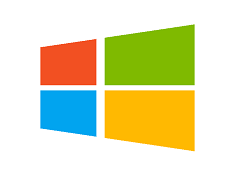
我們都習慣在Windows的視窗下使用快速的工作列來點選並啟動。
除了方便外;我們也把常用的應用程式根據自己的需求來隨時增減。
對於我們在操作上更能事半功倍!
底下就針對Win7作業系統簡單的來跟大家分享我怎麼使用釘選與取消釘選的。
通常在我們進入到Windows系統後,在畫面的左下會顯示出來系統預設的釘選程式。
只要我們直接去點它就會啟動,我們就不用再進入到程式集裡面去尋找;例如IE、Outlook等等…
如果我們今天想要增加新的應用程式到工作列的話該怎麼做呢?
很簡單;在你想要釘選的程式按右鍵,選擇『將此程式釘選到工作列』即可。
如果要移除的話,就在工作列的圖示按右鍵並選擇『此程式從工作列取消釘選』這樣就完成了。
萬一遇到怎樣都無法取消釘選的狀況時該怎麼辦呢?
在開始鍵點一下後,在搜尋程式與檔案的空白處輸入:『%APPDATA%\Microsoft\Windows\Recent\AutomaticDestinations』後按下Enter。
將這支1b4dd67f29cb1962.automaticDestinations-ms的檔案按右鍵選刪除!!
點選『是』確定刪除。
這時會發現所有的工作列都被刪除了@@”
不過沒關係;我們再自己一個一個加回來就可以了~
以上希望能對大家有所幫助囉~

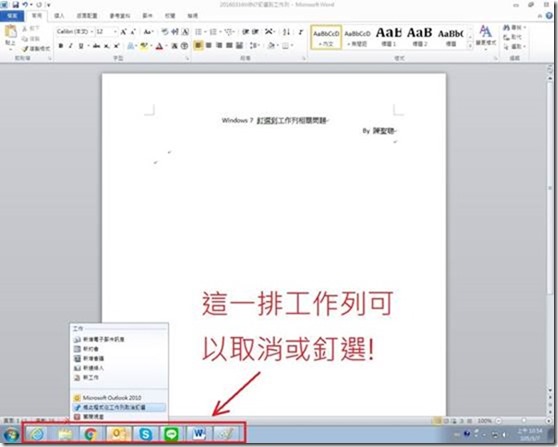


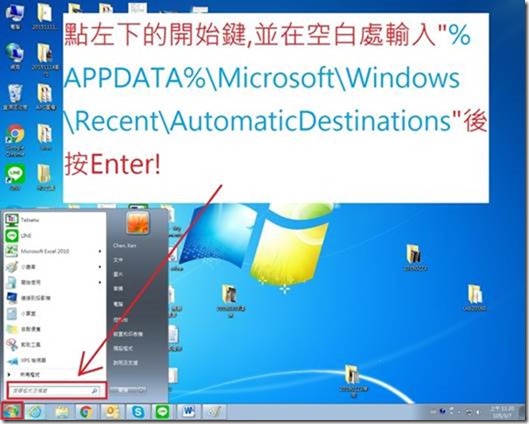
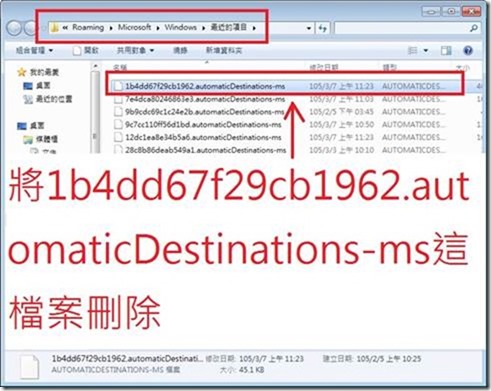

Leave a Reply